Lo que hay que preparar:
- Un ordenador (Windows o macOS)
- Tus materiales de video.
- Editor de video Filmora
Descarga e instala Filmora
Para empezar, necesitas instalar la última versión del software en tu sistema. Ya sea Windows o Mac, Filmora es compatible con los dos principales sistemas operativos.

Importa los videos deportivos
Tras la instalación, inicia la línea de tiempo de Filmora para empezar con la edición de videos deportivos. Elige tus videos favoritos de equipos deportivos e impórtalos en la línea de tiempo de Filmora.
Asegúrate de que los distintos videos se graban desde ángulos diferentes.
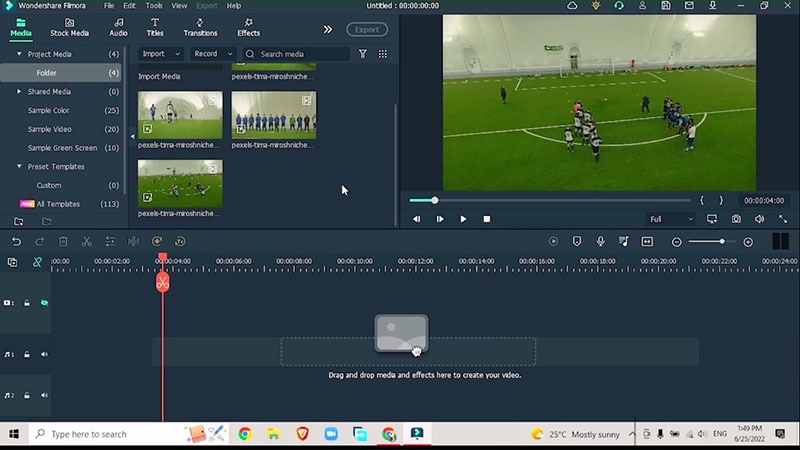
Añade audio
Necesitarás audio de fondo para todas nuestras secuencias, así que para eso, tienes que añadir audio rápidamente antes de arrastrar tus videos a la línea de tiempo. Como los videos de muestra son intensos, elige un audio alegre para que la música coincida con la energía de los jugadores en el video deportivo.
Ve a Audio > Beat Music > Go big or go home (puedes añadir tu audio favorito teniendo en cuenta el tipo de video deportivo que has importado a tu línea de tiempo de Filmora.
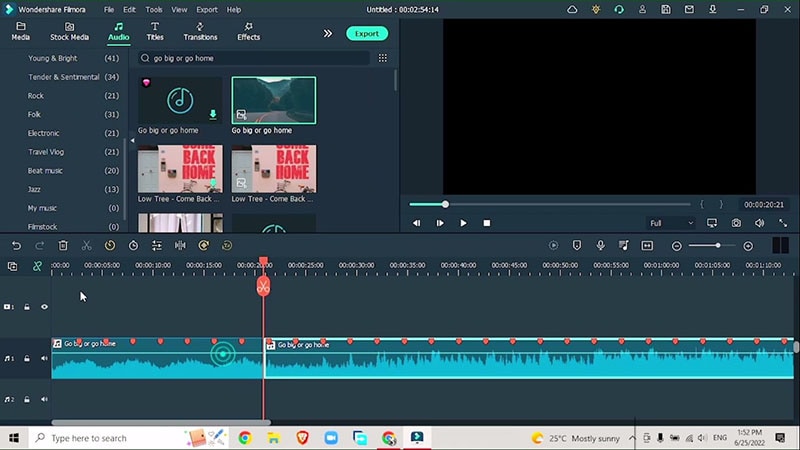
Haz clic con el botón derecho en la canción y pulsa Detección de ritmo. Arrástralo hasta tu línea de tiempo. Verás unos marcadores rojos que muestran los puntos de detección de compás que indican un cambio en el compás.
Marca las partes de introducción y beat drop en tu audio para fusionarlo con el video importado.
Ajusta la velocidad
Ve a Medios > Alinear el video. Arrastra primero el video de presentación del equipo y ajusta la rampa de velocidad para fusionar el audio. Haz clic en tiempo > velocidad > rampa de velocidad. Ve a personalizar y añade un fotograma clave. Arrastra el fotograma clave para ajustar la velocidad. Puedes aumentar la velocidad según el ritmo del audio.
Haz coincidir todos los marcadores y ajusta la velocidad aumentando o disminuyendo el control deslizante.
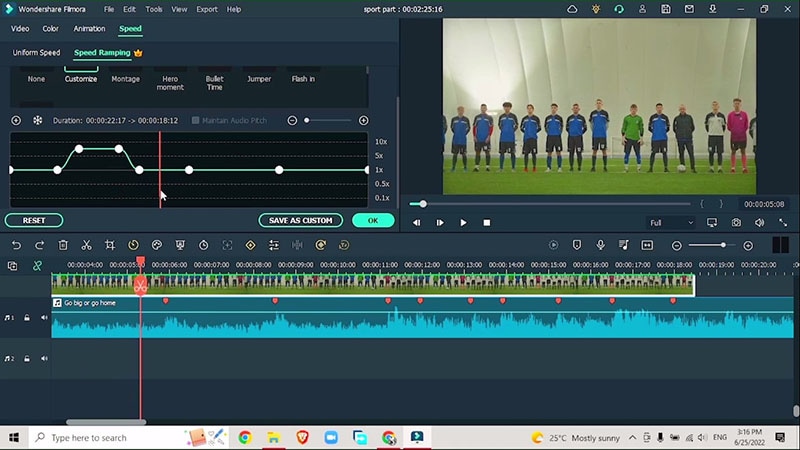
Después del video de introducción, arrastra hacia abajo los demás videos, que incluyen videos de los jugadores jugando. Ajusta la velocidad de forma similar a la indicada anteriormente. Arrastra los controles deslizantes de la sección de rampa de velocidad para ralentizar o acelerar los videos.
Añadir efectos adicionales
Tras ajustar la rampa de velocidad de todas las secuencias importadas, es hora de añadir algunos efectos adicionales para unir las secciones.
Ve a Efectos > Vintage > Proceso Vintage X (puedes elegir cualquier efecto vintage de tu elección). Añade el efecto en la pista superior para añadir algunos colores interesantes.
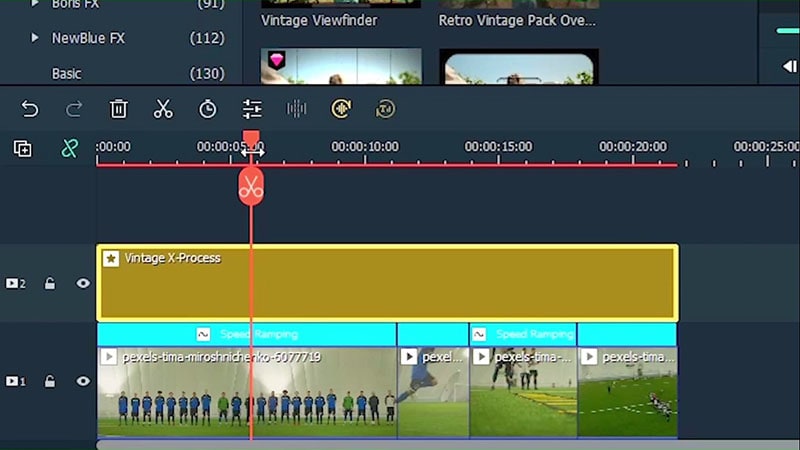
Del mismo modo, ve al menú Efectos, busca efectos de grano y añade un sutil efecto de grano para que el video parezca más natural. Colócalo en la pista superior, encima del efecto vintage. Aumenta la duración del efecto para adaptarlo al video.
También puedes ajustar la intensidad del efecto de grano haciendo doble clic en el efecto y bajando el control deslizante hacia la izquierda.
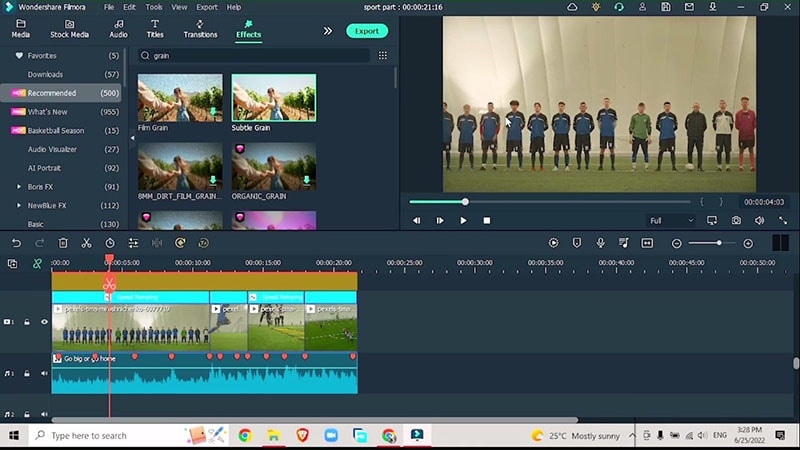
Añade fugas de luz
En los videos en los que no hay acción, se sugiere añadir un efecto interesante como una fuga de luz que aumente la participación de la audiencia en tus videos. Las fugas de luz también añaden una especie de movimiento digital creativo a tus videos.
Ve a Efectos > Fugas de luz > Fuga de luz 1 (o elige cualquier efecto de fuga de luz que prefieras según tu video).
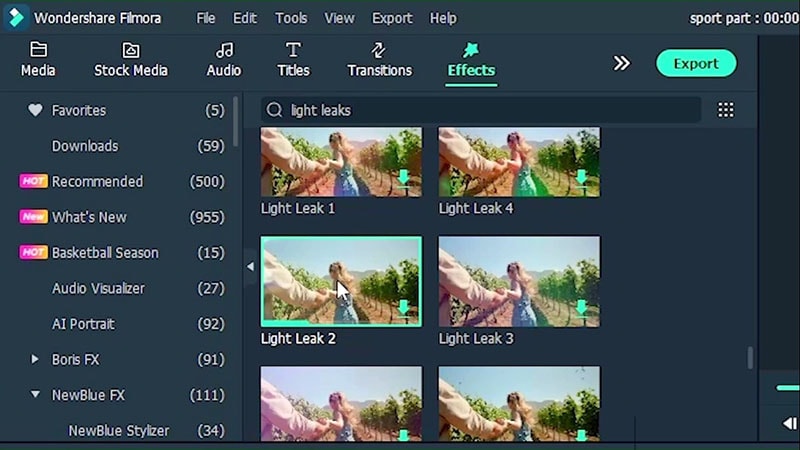
Finalizar con transiciones
Para que tus videos parezcan más elegantes, añade transiciones para unir las secciones de tus videos. Ve al menú de transición > Glitch > Efecto Glitch Intro (o puedes añadir cualquier efecto glitch de tu elección).
No olvides añadir el glitch de transición entre las secciones de tu video. Ajusta la duración de la transición y listo.
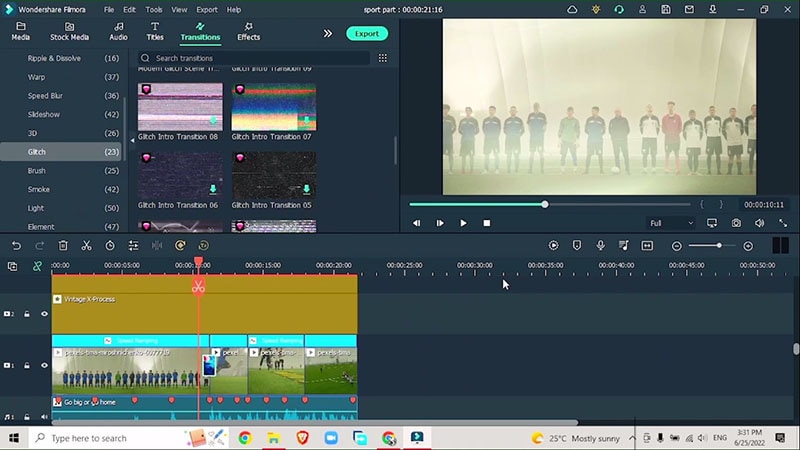
Los editores profesionales se encargan de unir las diferentes secciones de tus videos deportivos utilizando múltiples efectos, transiciones y efectos de audio de fondo. Si añades estas superposiciones, música y transiciones, podrás transformar tus videos deportivos en momentos destacados profesionales exactamente como se muestran en la televisión.


